A 9 legjobb módszer a nem működő Amazon Prime Video javítására az Apple TV-n
Vegyes Cikkek / / April 27, 2023
Eredetikkel, mint pl Jake Ryan, A Gyűrűk Ura: A hatalom gyűrűi, és világszerte népszerű stúdiókból származó címek, az Amazon Prime Video kötelező streaming szolgáltatás a kábelvágók számára. A szolgáltatás az Amazon Prime előfizetés része, és minden platformon natív alkalmazásai vannak. Sokan panaszkodtak amiatt, hogy a Prime Video nem működik az Apple TV-n. Íme a legjobb módszerek annak javítására, hogy az Amazon Prime Video nem működik az Apple TV-n.

A Prime Video alkalmazás, amely nem működik az Apple TV-n, elronthatja a tökéletes hétvégét. Mindig használhatja laptopját, mobiltelefonját vagy táblagépét a Prime Video könyvtár streamelésére. Ahelyett, hogy megelégedne egy kis képernyővel, használja az alábbi trükköket a Prime Video „valami elromlott” hibájának javítására. A bejegyzésben található megoldások az Apple TV és az Apple TV 4K modellekre vonatkoznak.
1. Ellenőrizze a hálózati kapcsolatot az Apple TV-n
A legtöbb Prime Video cím 4K felbontásban érhető el, és nagy sebességű internetkapcsolatra van szükség az Apple TV-n, hogy hiba nélkül streamelhesd őket. Ha az Apple TV hálózati csatlakozási problémái vannak, a Prime Video megtagadhatja a megnyitást az Apple TV-n. Elolvashatja dedikált bejegyzésünket
javítsa ki az Apple TV-t, amely nem csatlakozik a Wi-Fi-hez.Miután csatlakozott egy Wi-Fi hálózathoz, ellenőrizze a jelerősséget az alábbi lépésekkel.
1. lépés: Nyissa meg a Beállítások alkalmazást az Apple TV kezdőképernyőjén.

2. lépés: Görgessen a Hálózat elemhez.
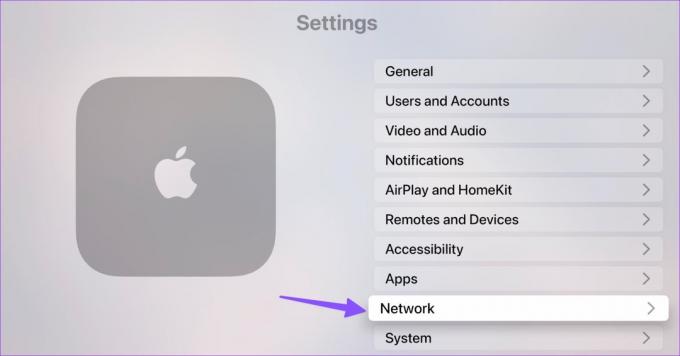
3. lépés: Ellenőrizze az aktuális Wi-Fi nevet és a jelerősséget.

Letöltheti a Speedtest alkalmazást az App Store-ból is, és ellenőrizheti Apple TV-jén a rendkívül gyors internetsebességet.
2. Ellenőrizze az Amazon Prime előfizetést
Bár a Prime Video szabványos előfizetésként érhető el, a legtöbb felhasználó a Prime Video csomag egyik előnyeként éri el. Ha Amazon Prime-csomagja lejárt, a Prime Video alkalmazás nem fog működni az Apple TV-n. Így ellenőrizheti az Amazon Prime részleteit.
1. lépés: Látogasson el az Amazon oldalára a kívánt asztali böngészőben, és jelentkezzen be fiókja adataival.
Látogassa meg az Amazont
2. lépés: Válassza ki fiókját a tetején, és nyissa meg a „Kiemelt tagság” lehetőséget.

3. lépés: Ellenőrizze a megújítás dátumát. Ha lejárt, frissítse a fizetési adatokat, és iratkozzon fel újra az Amazon Prime-ra.
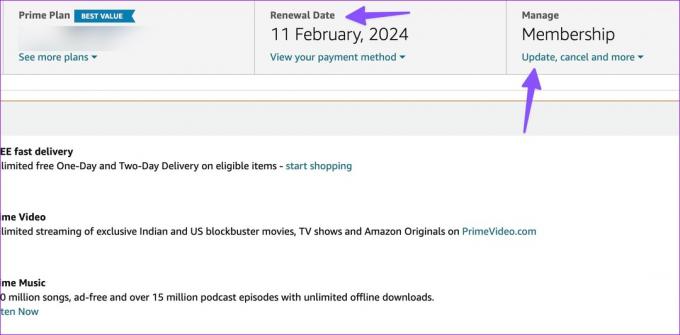
Nyissa meg a Prime Video alkalmazást az Apple TV-n, és kezdje el játszani kedvenc tévéműsorait és filmjeit.
3. Indítsa újra az Apple TV-t
Az Apple TV újraindítása kijavítja a telepített alkalmazásokkal kapcsolatos gyakori problémákat. Íme, mit kell tennie.
1. lépés: Nyissa meg a Beállítások alkalmazást az Apple TV-n.

2. lépés: Görgessen a Rendszer elemre.
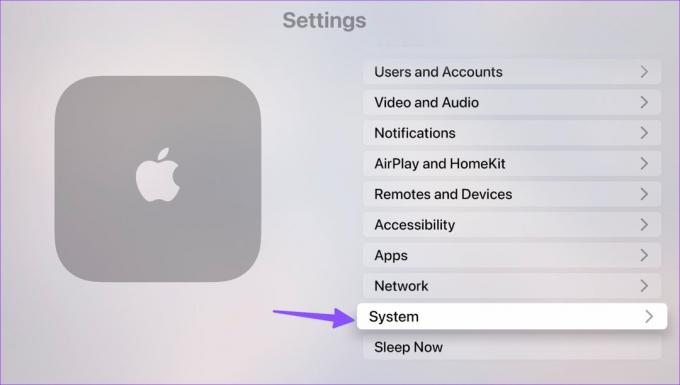
3. lépés: Válassza az Újraindítás lehetőséget a következő menüből.

4. Indítsa újra az Amazon Prime Video-t
Időnként a Prime Video alkalmazás képes önállóan működni. Legyen szó elakadt háttérfolyamatról vagy frissítésről, előfordulhat, hogy az alkalmazás nem működik megfelelően. Teljesen bezárhatja a Prime Video-t az Apple TV-n, majd újra megnyithatja.
1. lépés: Nyomja meg kétszer a TV gombot az Apple TV távirányítóján.
2. lépés: Húzza felfelé az ujját a Prime Video alkalmazásban.

3. lépés: Nyissa meg a Prime Video alkalmazást az Apple TV kezdőképernyőjén.
Olvassa el dedikált bejegyzésünket, ha Az Apple TV távirányítója nem működik.
5. Ellenőrizze a Prime Video Servers-t
Ha a Prime Video szerverek leállással szembesülnek, az alkalmazás nem fog működni az Apple TV-n és más eszközökön. Meglátogathatod Downdetektor és keresse meg a Prime Video elemet a kimaradás megerősítéséhez. Meg kell várnia, amíg a vállalat megoldja a szervereivel kapcsolatos problémákat.
6. Másik profil használata
amazon A Prime Video számos profilt támogat. Ha egy tévéműsor vagy film nem játszik le egy adott profilban, váltson másik fiókba, és próbálja meg streamelni ugyanazt. Megnyithatja az oldalsó menüt, és felülről válthat másik profilra.
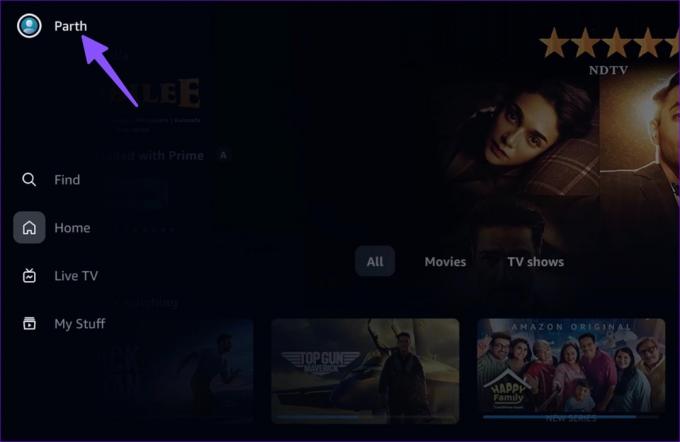
7. Alkalmazásfrissítés háttérben engedélyezése
Ha a háttérben futó alkalmazásfrissítés ki van kapcsolva az Apple TV-n, a nem használt alkalmazások, például a Prime Video, nem tudnak frissítéseket és új tartalmat keresni. Engedélyeznie kell az alkalmazás háttérfrissítését az Apple TV-n.
1. lépés: Nyissa meg a Beállítások alkalmazást az Apple TV-n.

2. lépés: Válassza az Általános lehetőséget.
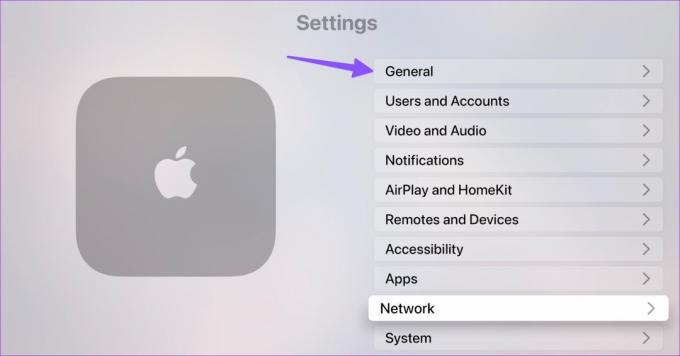
3. lépés: Görgessen az Alkalmazás frissítése háttérben lehetőséghez.
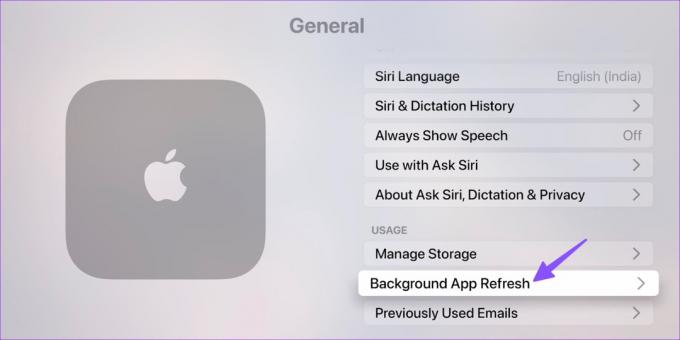
4. lépés: Engedélyezze a következő menüből.

8. Telepítse újra a Prime Video-t az Apple TV-n
Ha egyik trükk sem segít kijavítani, hogy az Amazon Prime nem működik az Apple TV-n, telepítse újra az alkalmazást, és próbálja újra.
1. lépés: Nyissa meg a Beállítások alkalmazást az Apple TV-n, és nyissa meg az Általános részt.

2. lépés: Görgessen a Tárhely kezelése lehetőséghez.

3. lépés: Válassza a Prime Video melletti törlés gombot, és erősítse meg ugyanezt.
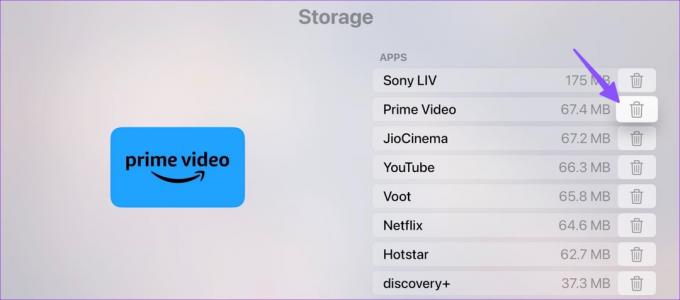
Nyissa meg az App Store-t Apple TV-jén, töltse le a Prime Video-t, és jelentkezzen be Amazon-fiókjával.
9. Frissítse az Apple TV-t
Az Apple TV-n lévő elavult tvOS-szoftver olyan problémákat okozhat, mint a „Valami rosszul sikerült” hibaüzenet a Prime Video-ban. Az alábbi lépésekkel frissítheti az Apple TV-t a legújabb verzióra.
1. lépés: Nyissa meg a Beállítások alkalmazást az Apple TV-n, és válassza a Rendszer lehetőséget.

2. lépés: Nyissa meg a Szoftverfrissítést, és telepítse a legújabb tvOS buildet.

A Prime Video Titles elérése az Apple TV-n
A Prime Video akár 4K felbontást is támogat. Könnyen lehet módosítsa a videó minőségét a Prime Video alkalmazásban. Melyik trükk működött a Prime Video problémák megoldásában az Apple TV-n? Ossza meg megállapításait az alábbi megjegyzésekben.
Utolsó frissítés: 2023. április 12
A fenti cikk olyan társult linkeket tartalmazhat, amelyek segítenek a Guiding Tech támogatásában. Ez azonban nem befolyásolja szerkesztői integritásunkat. A tartalom elfogulatlan és hiteles marad.
Írta
Parth Shah
Parth korábban az EOTO.tech-nél dolgozott a technológiai hírekről. Jelenleg szabadúszóként dolgozik a Guiding Technél, ahol alkalmazások összehasonlításáról, oktatóanyagokról, szoftvertippekről és trükkökről ír, valamint mélyen belemerül az iOS, Android, macOS és Windows platformokba.



